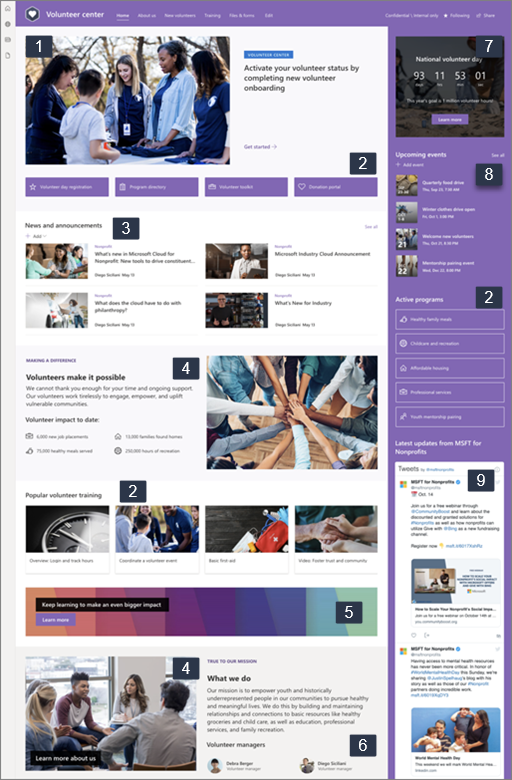Predloga mesta središča za prostovoljce je spletno mesto za komunikacijo, ki je zasnovano kot osrednje zvezdišče, kjer lahko prostovoljci v vaši neprofitni organizaciji dostopajo do ključnih informacij. Dajte informacije in vire v skupno rabo, da omogočite prostovoljcem sodelovanje z organizacijo in jih pripravite za podporo vaše misije.
Dobrodošli in včlanjeni novi prostovoljci, objavljajte objave, predstavite prihajajoče dogodke, označite nalogo in programe organizacije ter predstavite svoje osebje. Omogočanje hitrega in preprostega dostopa do gradiva za usposabljanje in sprejemanje prostovoljcev ter drugih spletnih mest.
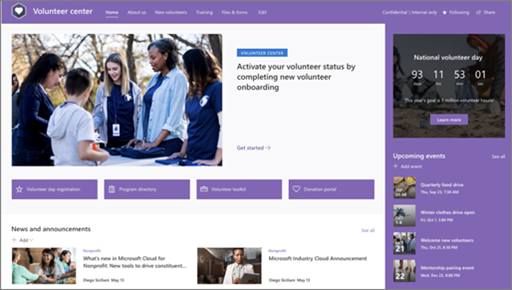
V tem članku je pregled uporabe elementov predloge mesta »SharePointovo središče za prostovoljce« in kako prilagoditi mesto tako, da ustreza potrebam vaše organizacije.
Funkcije mesta
-
Prilagodljivo spletno mesto z vnaprej izpolnjenimi slikami, spletnimi gradniki in vsebino, ki navdihuje urednike mesta, ko prilagajajo potrebe vaše organizacije.
-
Vnaprej izpolnjene strani, ki prostovoljcem olajšajo pridobivanje vseh informacij, ki jih potrebujejo za sodelovanje in spoznajo vašo organizacijo, dostopajo do virov za izobraževanje in uvajanje ter ostanejo na tekočem z najnovejšimi novicami in dogodki, ki podpirajo vaše poslanstvo.
Opombe:
-
Nekatere funkcije so v organizacije, ki so se odločile za program ciljane izdaje, uvedene postopoma. To pomeni, da ta funkcija morda še ni prikazana ali pa se morda razlikuje od opisa v člankih s pomočjo.
-
Ko uporabite predlogo za obstoječe mesto, se vsebina ne bo samodejno spojili z novo predlogo. Namesto tega je obstoječa vsebina shranjena kot podvojena stran v vsebini mesta.
Če želite začeti, upoštevajte navodila za dodajanje predloge na novo ali obstoječe mesto.
Opomba: Če želite dodati to predlogo na svoje mesto, morate imeti dovoljenja lastnika mesta.
Raziščite vnaprej izpolnjeno vsebino mesta, spletne gradnike in strani. Odločite se, katere prilagoditve mesta morate prilagoditi blagovni znamki, glasu in poslanstvu organizacije.
-
Vnaprej izpolnjene strani:
-
Domača stran:Zagotavlja ciljno mesto za prostovoljce, kjer lahko sodelujejo pri najnovejših novicah in objavah, dogodkih, dostopajo do ključnih informacij ter izvejo več o vaši organizaciji in osebju.
-
O nas: Označite svoje poslanstvo, vpliv, programe in predstavite svojo skupino, da bodo lahko prostovoljci bolje razumeli, kdo ste in kaj naredite. Prilagodite to stran z urejanjem spletnih gradnikov »Slika«, »Besedilo« in »Hitre povezave«.
-
Novi prostovoljci: pozdravite nove prostovoljce in jih usmerite skozi postopek sprejemanja z informacijami, stiki in viri, ki jih potrebujejo za začetek. Prilagodite to stran tako, da uredite spletne gradnike Slike, Ljudje, Hitre povezave in Dogodki.
-
Usposabljanje: Omogočite prostovoljcem preprost dostop do virov za učenje. Prostovoljci lahko odkrijejo in poiščejo gradivo za usposabljanje za pripravo na svojo vlogo v vaši organizaciji. Prilagodite to stran z urejanjem spletnih gradnikov »Slika«, »Besedilo« in »Hitre povezave«.
-
-
Datoteke & obrazcev: V tej knjižnici dokumentov lahko daste v skupno rabo, shranjujete in organizirate dokumente, kot so prostovoljni obrazci, vsebina za izobraževanje, programsko gradivo in drugi viri.
Ko dodate predlogo mesta središča za prostovoljce, jo lahko prilagodite in prilagodite po svoje. Prilagodite videz mesta, krmarjenje pomestu,spletne gradnike in vsebino tako, da ustreza potrebam vaše organizacije in prostovoljcev.
Opomba: Če želite urediti SharePointovo mesto, morate biti lastnik mesta ali član mesta.
Tukaj je pregled načinov, kako lahko prilagodite domačo stran.
|
|
Če želite začeti, v zgornjem desnem kotu strani izberite Uredi, da omogočite način urejanja. Med delom izberite Shrani kot osnutek ali paizberite Znova objavi, da si ogledajo vaše spremembe.
1. S spletnim gradnikom Hero predstavite pomembne informacije za prostovoljce.
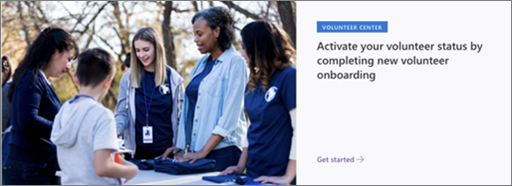
-
Izberite spletni gradnik Hero in nato še Uredi

-
Izberite možnosti postavitve, ki najbolje ustrezajo potrebam vaše organizacije.
-
Izberite ploščico ali plast, nato pa izberite Uredi

-
Za vsako ploščico ali plast določite povezavo, po potrebivnesite naslov in opis ter izberite sliko za ozadje.
-
Nastavite lahko tudi druge možnosti, na primer naslov teme in poziv k dejanju.
Več informacij o uporabi spletnega gradnika Hero .
2. S spletnim gradnikom »Hitre povezave« lahko prostovoljcem zagotovite hiter in preprost dostop do virov.

-
Izberite spletni gradnik Hitre povezave in nato izberite Uredi

-
Izberite možnosti postavitve, ki najbolje ustrezajo potrebam vaše organizacije.
-
Izberite povezavo in nato izberite Uredi

-
Za vsako povezavo po potrebi ureditepovezavo, naslov, sličico in opis.
-
Če želite dodati povezavo, izberite + Dodaj povezave.
Več informacij o uporabi spletnega gradnika »Hitre povezave«.
3. S spletnim gradnikom Novice lahko obveščate prostovoljce o najnovejših novicah in obvestilih.
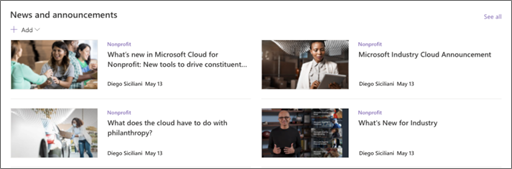
-
Izberite spletni gradnik Novice in nato izberite Uredi

-
Določite vir novic.
-
Izberite želene možnostipostavitve in filtra.
-
V razdelku Organiziraj določite vrstni red prikaza novic.
Več informacij o uporabi spletnega gradnika »Novice«.
4. S spletnima gradnikoma »Besedilo« in »Slika« lahko poudarite svoje poslanstvo in predstavite, kako so prostovoljci nekaj spremenili.
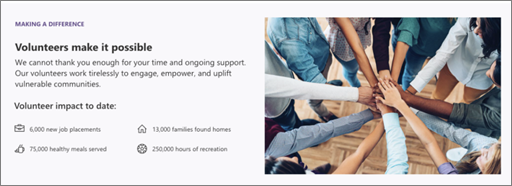
-
Kliknite v polje z besedilom in vnesite besedilo.
-
Če želite oblikovati besedilo, uporabite možnosti v orodni vrstici za oblikovanje. Če si želite ogledati več možnosti oblikovanja, kliknite tri pike (...) na desni strani orodne vrstice, da odprete podokno Oblikovanje besedila in tabele.
Več informacij o uporabi spletnega gradnika »Besedilo«.
Uporaba spletnega gradnika »Slika«
-
Izberite spletni gradnik Slika, nato pa izberite Uredi

-
Izberite ali prenesite sliko.
-
Če želite prostovoljce usmeriti na drugo stran, lahko dodate povezavo do slike. Besedilo lahko dodate tudi prek slike in nadomestnega besedila.
Več informacij o uporabi spletnega gradnika »Slika«.
5. S spletnim gradnikom »Poziv k dejanju« lahko sodelujete in spodbujate prostovoljce, naj ukrepajo.

-
Izberite spletni gradnik Poziv k dejanju, nato pa izberite Uredi

-
Izberite sliko za ozadje.
-
Vnesite želeno besedilo za oznako gumba, vnesite spletni naslov za povezavo gumba in nastavite poravnavo gumba.
Več informacij o spletnem gradniku »Poziv k dejanju«.
6. S spletnim Ljudje predstavite prostovoljce in ključne stike za prostovoljce.
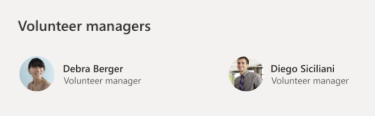
-
Izberite spletni Ljudje in nato izberite Uredi

-
Izberite želeno postavitev.
-
Dodajte imena ali e-poštne naslove oseb, ki jih želite prikazati na strani.
Več informacij o Ljudje spletnem gradniku.
7. S spletnim gradnikom »Odštevanje« lahko ustvarite predvidevanje o prihajajočem dogodku ali kampanji.
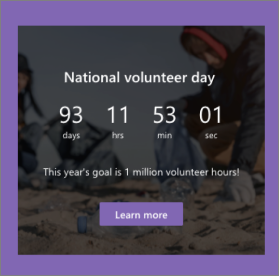
-
Izberite spletni gradnik odštevanja in nato izberite Uredi

-
Izberite datum in čas, po potrebi določite klic za dejanje ter izberite sliko za ozadje.
Več informacij o uporabi spletnega gradnika »Odštevanje «.
8. S spletnim gradnikom »Dogodki« lahko prikažete in povišate prihajajoče dogodke in kampanje.
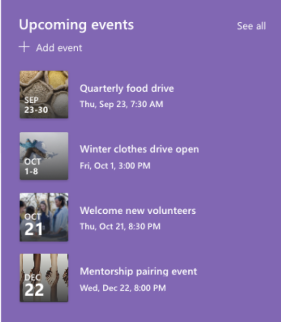
-
Izberite spletni gradnik Dogodki in nato izberite Uredi

-
Določite vir, postavitev in druge možnosti.
-
Če želite dodati ali urediti dogodke, izberite + Dodaj dogodek.
Preberite več o uporabi spletnega gradnika »Dogodki«.
9. S spletnim gradnikom Storitve Twitter lahko prikažete sproti posodobitve iz izbranih računov.
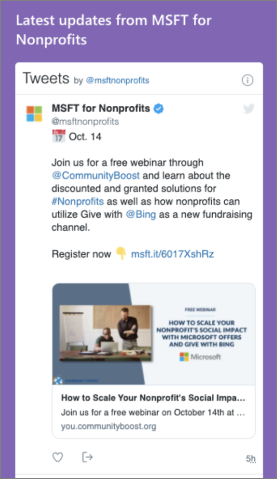
-
Izberite spletni gradnik Twitter in nato izberite Uredi

-
Izberite uporabniško ime za Twitter (začenši z @) ali dodajte povezavo (https://) uporabniškem računu, tvitu ali zbirki.
-
Izberite največje število tvitov, ki jih želite prikazati. Nastavite lahko tudi druge možnosti, na primer barvo teme.
Preberite več o spletnem gradniku storitve Twitter .
Prilagajanje drugih strani mesta
-
O nas: Prilagodite to stran z urejanjem spletnih gradnikov»Slika«, »Besedilo« in » Hitre povezave«.
-
Novi prostovoljci: Prilagodite to stran tako, da uredite spletne gradnikeSlike,Ljudje,Hitre povezavein Dogodki.
-
Usposabljanje: Prilagodite to stran z urejanjem spletnih gradnikov»Slika«, »Besedilo« in » Hitre povezave«.
Prilagajanje videza in krmarjenja po mestu
Preden daste spletno mesto v skupno rabo z drugimi, dodajte na spletno mesto piko za dokončanje tako, da zagotovite uporabnikom, da najdejo mesto, preprosto krmarijo po povezavah in straneh ter hitro dostopajo do vsebine na spletnem mestu.
-
Uredite knjižnice dokumentov tako, da posodobite imena mapin prenesete vire.
-
Urejanje in prilagajanje krmarjenja po mestu.
-
Spremenite videz spletnega mesta tako, da prilagodite temo, logotip, postavitve glav in videz spletnega mesta.
-
Dodajte ali odstranite strani na tem mestu ali prilagodite krmarjenje na SharePointovem mestu tako, da bo prostora za obstoječo vsebino.
-
To spletno mesto povežite z mestom zvezdišča v organizaciji ali pa ga po potrebi dodajte obstoječemu krmarjenju po mestu zvezdišča.
Ko prilagodite spletno mesto, ga pregledate in objavite končni osnutek, dajte spletno mesto v skupno rabo z drugimi.
-
V zgornjem desnem kotu strani izberite Skupna raba.
-
Poiščite pomoč za upravljanje spletnega mesta tako, da dodate lastnike mest in člane, ki imajo dovoljenje za urejanje vsebine mesta.
-
V podoknu Skupna raba mesta vnesite imena oseb, s katerimi želite dati mesto v skupno rabo. Izberete lahko Vsi, razen zunanjih uporabnikov, če želite, da imajo vsi v organizaciji dostop do mesta. Privzeta raven dovoljenja je Samo za branje.
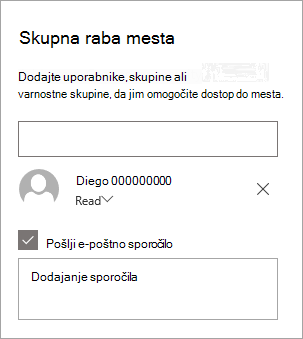
-
Če želite poslati e-poštno obvestilo osebam, s katerimi imate mesto v skupni rabi, se prepričajte, da je potrjeno polje Pošlji e-pošto, in če želite vključiti sporočilo, vnesite sporočilo. Če ne želite poslati e-poštnega sporočila, počistite potrditveno polje Pošlji e-pošto.
-
Izberite Skupna raba.
Ko ustvarite in zaženete spletno mesto, je naslednja pomembna faza vzdrževanje vsebine mesta. Prepričajte se, da imate načrt za posodobljenje vsebine in spletnih gradnikov.
Tukaj so najboljše prakse vzdrževanja mesta.
-
Načrt vzdrževanja mesta – določite urnik za pregledovanje vsebine mesta tako pogosto, kot je potrebno, da zagotovite, da je vsebina še vedno točna in ustrezna.
-
Redno objavljajte novice – delite z drugimi najnovejša obvestila in informacije, da ohranite prostovoljce na to, da jih poznate in sodelujete. Dodajte ali odstranite objavo novic in pokažite drugim, ki bodo objavljali obvestila o tem, kako lahko uporabljajo SharePointove novice.
-
Preverite povezave in spletne gradnike – redno posodabljajte povezave in spletne gradnike, da zagotovite uporabo celotne vrednosti spletnega mesta.
-
Uporaba analitike za izboljšanje sodelovanja – ogled uporabe spletnih mest z uporabo vgrajenega poročila o podatkih o uporabi za pridobivanje informacij o priljubljeni vsebini, obiskih spletnih mest in veliko drugega.
-
Redno pregledujte nastavitve spletnega mesta – po potrebi preglejte in posodobite nastavitve, informacije o mestu in dovoljenja.
Več virov za prilagajanje
Preberite več o tem, kako načrtujete, graditein vzdržujete SharePointova mesta.
Oglejte si več predlog SharePointovega mestain predlog s prostovoljnim delom.